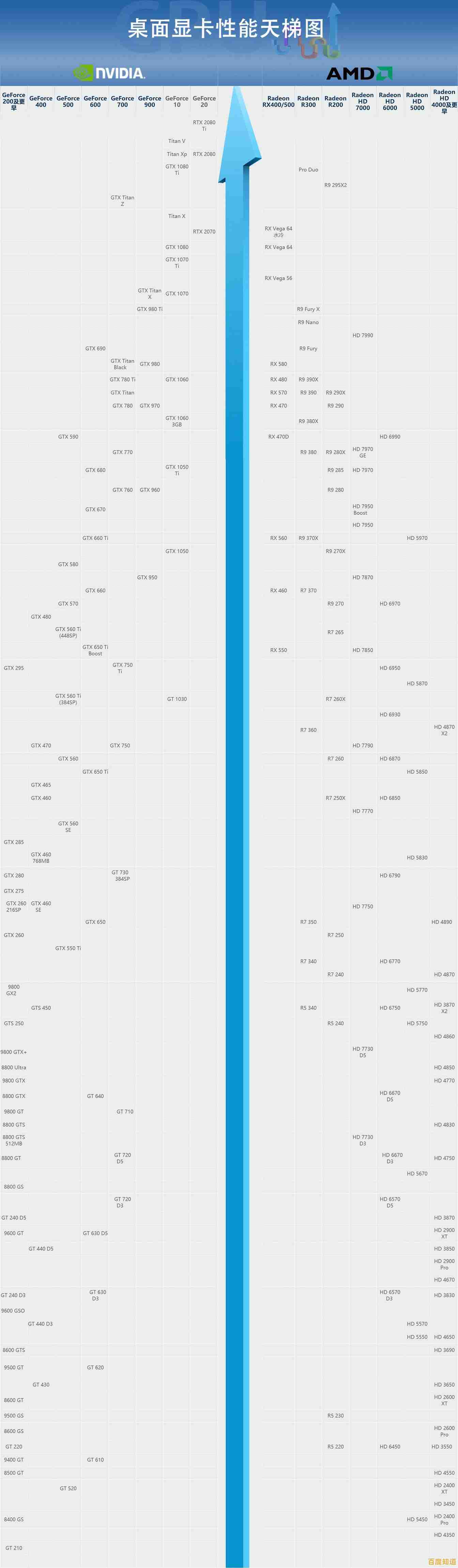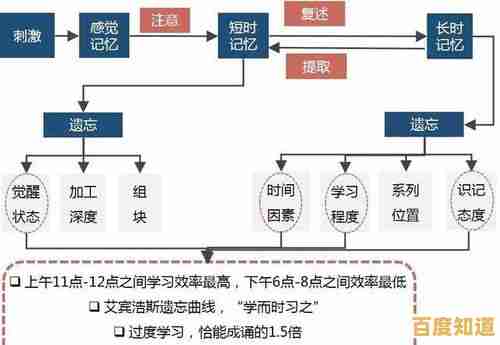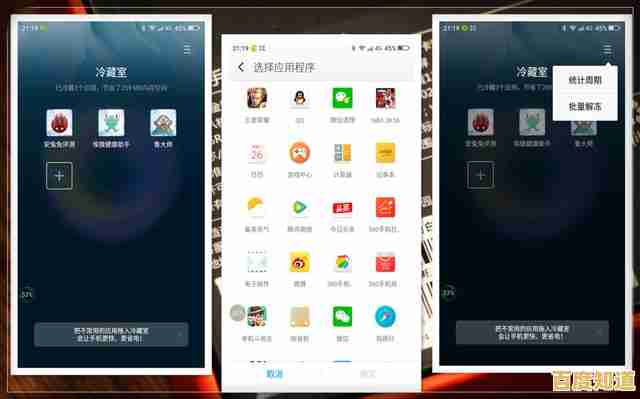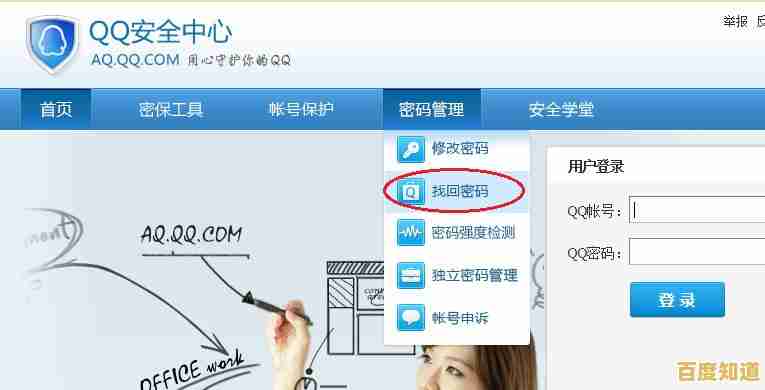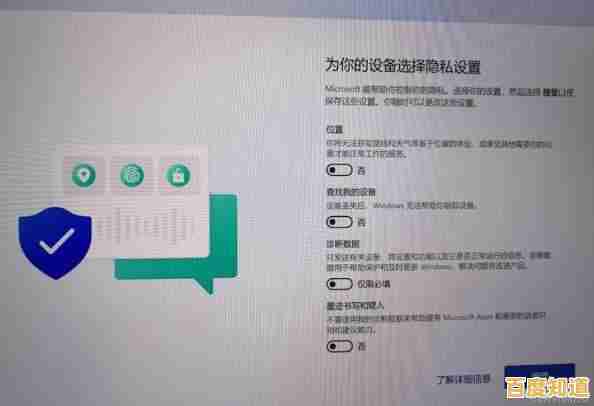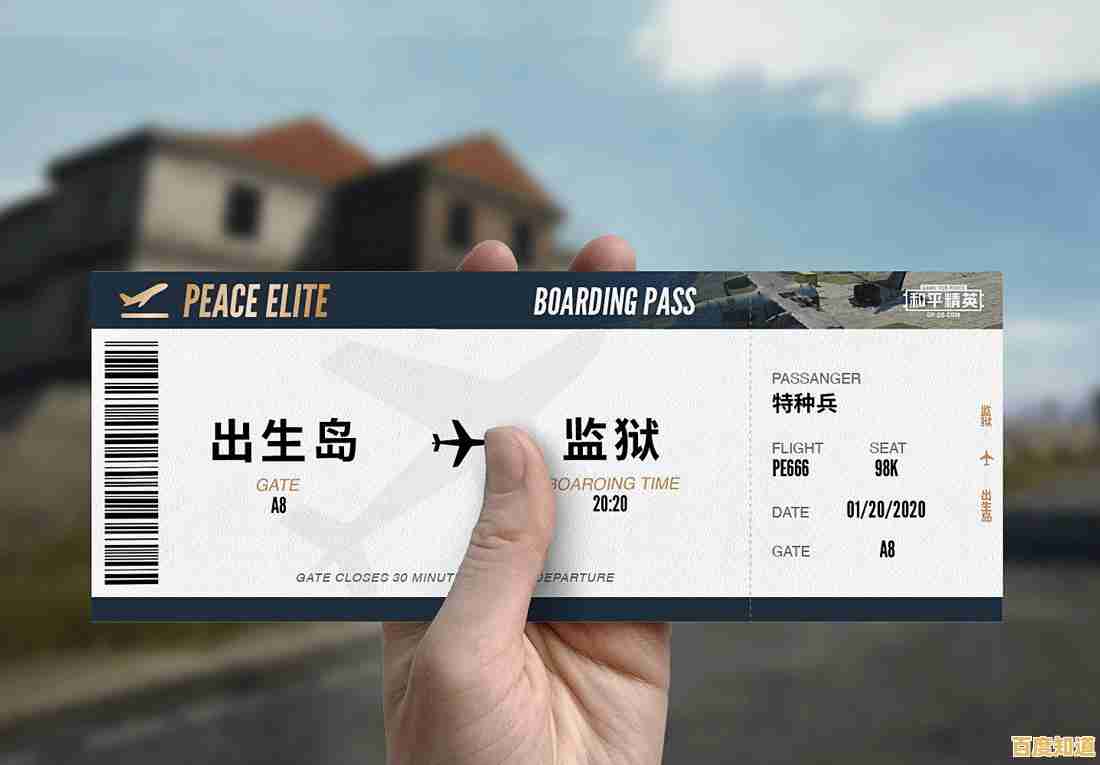解决Windows 11声卡驱动无法安装问题的详细方法指南
- 问答
- 2025-10-26 14:53:16
- 66
检查一下设备管理器里那个“声音、视频和游戏控制器”下面,有没有带黄色感叹号的设备,有的话,右键点击它,选“更新驱动程序”,先试试“自动搜索驱动程序”…… 如果不行,就选“浏览我的电脑以查找驱动程序”,然后指向你之前下载好的驱动文件夹,有时候Windows自带的驱动库版本太旧了 识别不了新硬件。
如果自动更新搞不定,最好去电脑品牌的官网,或者声卡制造商(比如Realtek)的网站,根据你的电脑型号或声卡型号下载最新的驱动,下载前注意选对系统版本是Windows 11,别下成给Windows 10用的了,虽然有时候也能兼容,下载完通常是个可执行文件,双击安装,按照提示重启电脑一般就能解决。
还有个偏门情况是Windows的驱动签名验证在捣乱,你可以尝试在启动时进入高级启动选项,选择“禁用驱动程序强制签名”,然后再安装驱动,不过这个方法有点临时性,下次正常启动可能又不行了,但能用来测试是不是这个问题。
不妨看看Windows更新里有没有可选更新,有时候声卡驱动会藏在那里面,微软会推送一些通过他们认证的版本,虽然可能不是最新的,但稳定性通常有保障,安装后记得重启电脑让声音设置生效。
说起来,音频服务没启动也可能导致没声音,但通常不会影响驱动安装…… 不过你可以顺便在服务里检查一下“Windows Audio”这个服务是不是在运行状态,如果驱动装好了服务却没开,那声音还是出不来,这就有点像是灯亮了但开关没开。
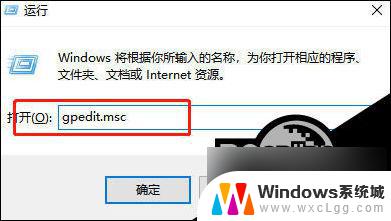
本文由道巧夏于2025-10-26发表在笙亿网络策划,如有疑问,请联系我们。
本文链接:http://jing.xlisi.cn/wenda/62312.html